- Installiert sich selbst ohne Erlaubnis
- Verbindet sich ins Internet ohne Zustimmung
- Zeigt Werbemeldungen an
Video Scavenger ToolbarVideo Scavenger Toolbar ist ein Browser-Plugin von Mindspark Interactive Network. Auch wenn die Anwendung für die Browser Mozilla Firefox und Internet Explorer erstellt wurde, können Sie sie ebenfalls auf Google Chrome installieren. Obwohl das möglich ist, bedeutet es aber nicht, dass wir die Installation des Programms empfehlen. Wenn Sie sich entscheiden, die Erweiterung zu erwerben, sollten Sie tatsächlich besonders vorsichtig sein bezüglich der zusätzlich angebotenen Suchwerkzeuge und bereitgestellten Services. Wenn Sie die Toolbar bereits über videoscavenger.com heruntergeladen haben, ist es möglich, dass die Suchwerkzeug Ihrer Browser bereits modifiziert wurden, ohne dass Sie dies bemerkt haben. Möchten Sie die mit der Video Scavenger Toolbar verbundenen Suchwerkzeuge löschen? Lesen Sie weiter, um zu erfahren wie. Mindspark Interactive Network entwickelt Browser-Plugins wie Bringmesports Toolbar und SoccerInferno Toolbar. Genau wie Video Scavenger Toolbar werden diese Plugin zusammen mit Ask Web Search Tools installiert. Beachten Sie, dass diese Suchwerkzeuge optional sind, und auch wenn diese automatisch auf den PC installiert werden können, können Sie dies während der Installation ablehnen. Aufgrund dessen kategorisieren wir die Video Scavenger Toolbar eher als Browser-Plugin als Browser-Hijacker. Wenn Sie während der Installation nicht aufmerksam genug sind, könnten Sie sich mit der Installation der Mindspark-Anwendung und der neuen Startseite home.tb.ask.com unwohl fühlen. Dies ist kein Suchwerkzeug, das wir empfehlen würden. Wenn Sie die Video Scavenger Toolbar in den Internet Explorer installieren, können Sie drei verschiedene Plugins erkennen - Video Scavenger, Toolbar BHO und Search Assistant BHO. Wie Sie bereits wissen, steht BHO für Browser-Hilfsobjekt, ein spezielles Tool, das verwendet werden kann, um Informationen über Ihre Browsing-Aktivitäten zu sammeln. Die gesammelten Informationen dienen der Verbesserung der dargestellten Services, einschließlich Videos, Filmrezensionen, Musikvideos, Unterhaltung und Weitere Videos. Es wurde herausgefunden, dass einige dieser Schnellzugriffs-Links Sie auf Webseiten weiterleiten können, die anstößige und unzuverlässige Online-Werbeanzeigen darstellen. Deshalb empfehlen wir die Toolbar überhaupt nicht. Sie können automatische Malware-Entfernungs-Software installieren, um Video Scavenger Toolbar vom PC zu löschen. Authentische Sicherheits-Software schützt Ihr Betriebssystem vor allen gefährlichen Infektionen und stellt sicher, dass alle bösartigen Anwendungen sofort gelöscht werden. Wenn Sie mit der manuellen Entfernung von Video Scavenger Toolbar fortfahren möchten, können Sie den unten dargestellten Anweisungen folgen. Löschen Sie die unerwünschte Toolbar von IE mit dem ersten Schritt und verwenden Sie den zweiten Schritt, um die Toolbar von den Browsern Firefox und Chrome zu entfernen. Schritt 1: Entfernen der unerwünschten SoftwareEntfernen von Windows Vista/7
Entfernen von Windows XP
Entfernen von Windows 8
Schritt 2: Löschen der unerwünschten Plugins/SuchwerkzeugeLöschen von Google Chrome
Löschen von Mozilla Firefox:
Löschen von Internet Explorer
| ||||||||||
|
Scanner für
Video Scavenger Toolbar
herunterladen
| ||||||||||

|

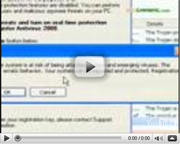
Kommentar absenden — WIR BRAUCHEN IHRE MEINUNG!